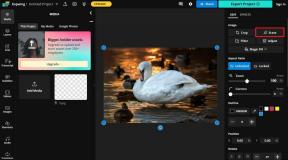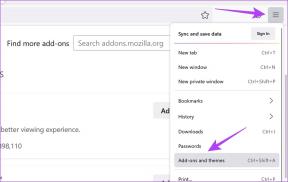วิธีล้างข้อมูลสำรอง Google Photos ของคุณ
เบ็ดเตล็ด / / December 02, 2021
อ่านชื่อเรื่องแล้วอาจจะมีคำถามหนึ่งคำถามคือ ทำไมผมจึงควรพยายามทำความสะอาดห้อง (เชิงเปรียบเทียบ) ที่มี พื้นที่เก็บข้อมูลไม่ จำกัด? คำตอบอยู่ในคำถามนั่นเอง คุณสามารถเก็บอะไรก็ได้และทุกอย่างในห้อง แต่คุณยังคงเก็บเฉพาะสิ่งที่เกี่ยวข้องและสิ่งอื่น ๆ ต้องไปที่ห้องใต้หลังคา สนามหลังบ้าน หรือแม้แต่ถังขยะ ด้วยวิธีนี้ คุณจะสามารถเข้าถึงรูปภาพที่ต้องการในเวลาที่เหมาะสมได้อย่างชัดเจน

หลักการเดียวกันนี้ใช้กับการสำรองข้อมูล Google Photos ไม่มากก็น้อย ไม่ว่าจะด้วยวิธีใด คุณสามารถอัปโหลดรูปภาพไปยังเซิร์ฟเวอร์ได้ไม่จำกัด แต่การทำความสะอาดสิ่งต่างๆ เป็นระยะๆ สามารถรับประกันได้ว่าคุณจะได้รับประสบการณ์การใช้งานที่ราบรื่นยิ่งขึ้น
ดังนั้นในบทความนี้วันนี้ ผมจะแสดงให้คุณเห็นว่าคุณจะแน่ใจได้อย่างไรว่ารูปภาพที่คุณสำรองไปยัง Google นั้น ทำความสะอาดแล้วพูดคุยเกี่ยวกับเคล็ดลับที่คุณสามารถลบขยะที่อัปโหลดแล้วใน อดีต.
ปิดใช้งานโฟลเดอร์รูปภาพของบุคคลที่สามสำหรับการสำรองข้อมูล
Google Photos สำหรับ Android เป็นวิธีที่ดีในการควบคุมว่าจะอัปโหลดโฟลเดอร์รูปภาพใดไปยัง Google Photos หากต้องการตรวจสอบการเลือกของคุณ ให้เปิด
แอพ Google รูปภาพ จากนั้นแตะที่เมนูแฮมเบอร์เกอร์ที่ด้านบนซ้ายเพื่อเปิดแถบด้านข้าง ที่นี่แตะที่ตัวเลือก โฟลเดอร์อุปกรณ์ และจะแสดงโฟลเดอร์ทั้งหมดบนอุปกรณ์ของคุณที่มีรูปถ่ายอยู่
ข้างแต่ละโฟลเดอร์จะมีไอคอนรูปเมฆ หากเป็นสีน้ำเงิน แสดงว่ารูปภาพจากโฟลเดอร์นั้นกำลังอัปโหลดไปยังเซิร์ฟเวอร์ และเมฆสีขาวที่มีการนัดหยุดงานหมายถึงสิ่งที่ตรงกันข้าม ดังนั้นหากต้องการรวมหรือแยกโฟลเดอร์จากการอัปโหลด คุณเพียงแค่แตะบนคลาวด์และสลับสถานะที่ถูกต้องที่คุณต้องการ

ด้วยวิธีนี้ คุณจะแน่ใจได้ว่าไม่มีการอัปโหลดโฟลเดอร์ที่ไม่จำเป็น เช่น ภาพหน้าจอและไฟล์สื่อ WhatsApp บน Google Photos
เพื่อจัดการกับการควบคุมความเสียหาย ถ้าคุณมีรูปภาพเหล่านั้นใน Google Photos อยู่แล้วและต้องการลบทิ้งล่ะ ถ้าคุณจำได้ว่าเราทำบทความเกี่ยวกับ การค้นหา Google Photo นั้นน่าทึ่งเพียงใด และเราจะใช้มันทำสิ่งต่างๆ ให้สำเร็จ
กำลังลบรูปภาพที่ไม่ดีที่อัปโหลดแล้ว
มาจัดการกับภาพหน้าจอกันก่อน อย่างที่คุณอาจทราบแล้ว ภาพหน้าจอในโทรศัพท์ส่วนใหญ่นั้นจัดเก็บไว้ในรูปแบบ PNG และรูปแบบที่อัปโหลด ดังนั้นคุณสามารถใช้คำหลัก ภาพหน้าจอ หรือ *.png เพื่อรับภาพหน้าจอทั้งหมดที่คุณมีใน Google Photos

เมื่อคุณมีภาพหน้าจอทั้งหมดแล้ว ให้ใช้ตัวเลือกหลายตัวเลือกเพื่อทำเครื่องหมายและลบรูปภาพ เมื่อลบรูปภาพแล้ว รูปภาพจะถูกย้ายไปที่ถังขยะจากที่ที่จะถูกลบโดยอัตโนมัติหลังจาก 60 วัน หากไม่ดำเนินการด้วยตนเอง

ฉันพบว่าคำหลัก WhatsApp ในขณะที่ใช้เป็นคำค้นหาให้รูปภาพทั้งหมดที่ อัปโหลดจากไดเรกทอรี WhatsApp. รูปภาพเหล่านี้อาจเป็นการรวมกันของการส่งต่อ WhatsApp ที่ไร้ประโยชน์และรูปภาพที่มีประโยชน์บางส่วนที่แชร์โดยผู้ติดต่อของคุณ ใช่ คุณมีงานทำที่นี่ แต่คุณสามารถรวมเข้ากับคำหลักเช่น ข้อความ และ มืด เพื่อให้ได้ภาพถ่ายที่มีการส่งต่อคำพูด หรือมีแสงน้อย และ/หรือเบลอ


การดำเนินการนี้ยังคงดำเนินการอยู่ และเนื่องจาก Google ไม่ได้กำหนดคีย์เวิร์ดใดๆ ที่คุณสามารถค้นหาได้ใน Google Photos จึงเหลือเพียงการทดลองและข้อผิดพลาด ถ้าฉันพบสิ่งที่น่าสนใจ ฉันจะพูดถึงสิ่งนั้นในความคิดเห็น แต่สัญญากับฉันว่า คุณจะทำเช่นเดียวกันหากคุณโชคดีในการค้นหาบางสิ่ง
เคล็ดลับเด็ด: รู้ไหมว่าคุณทำได้ เพิ่มพื้นที่ว่างในหน่วยความจำภายในโทรศัพท์ของคุณ โดยการลบสิ่งที่อัปโหลดไปแล้วบนเซิร์ฟเวอร์ Google Photo? เพียงเปิดการตั้งค่า Google Photos แล้วเลือกตัวเลือก เพิ่มพื้นที่เก็บข้อมูลอุปกรณ์

ตัวเลือกนี้จะใช้เวลาสักครู่ในการวิเคราะห์ภาพถ่าย และจากนั้นให้คุณมีตัวเลือกในการเพิ่มพื้นที่ว่าง GB ได้ด้วยการแตะเพียงครั้งเดียว
บทสรุป
นั่นคือวิธีที่คุณสามารถทำให้ Google Photos ของคุณสะอาดและเป็นระเบียบโดยใช้เคล็ดลับดังกล่าว หากคุณมีเคล็ดลับเพิ่มเติมที่ต้องการแบ่งปัน โปรดใช้ความคิดเห็นหรือฟอรัม มันจะช่วยให้ผู้อ่านของเราทุกคน